分享Win10怎么卸载重装声卡驱动(Win10重装声卡驱动)
科技数码佚名2023-03-05
|
有些用户更新升级win10系统之后,发现电脑没有声音了,非常影响使用体验,这要如何恢复呢?应该是声卡驱动出错导致的,卸载重装之后就好了。那下面我们就来看看win10卸载声卡驱动并重装的教程。 操作步骤: 1、同时按下键盘快捷键Win X,打开菜单窗口,点击”设备管理器“。
2、在打开的计算机管理界面,点击“声音、视频和游戏控制器”,在“Realtek High Definition Audio”上点击鼠标右键,选择”卸载”。
3、勾选“删除此设备的驱动程序软件”后点击确定。然后重启电脑声卡就已经卸载完毕了。
4、电脑重启后搜索下载”驱动精灵“安装后双击打开。
5、检测完成后选择声卡驱动程序,勾选点击安装。
6、最后等待安装完成重启电脑就可以了。
win10卸载声卡驱动的详细步骤分享到这里了。 |
- 上一篇
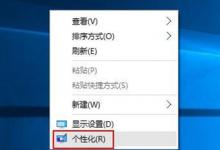
小编教你Win10如何关闭系统提示音(Win10如何关闭系统更新)
在使用Win10系统电脑的时候,无论做什么都经常会听到系统发出的提示声,如果没有关闭整体声音就会觉得很难听,那么应该如何关闭系统提示音呢?下面就和小编一起来看看有什么方法吧。Win10关闭系统提示音的方法1、在桌面上右键点击鼠标,选择
- 下一篇
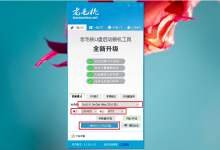
分享电脑怎么使用U盘重装Win7系统
一、制作老毛桃U盘启动盘准备一个空白U盘接入电脑,因为制作u盘启动盘的时候会格式化。下载并打开老毛桃U盘启动制作工具,还需要下载Windows系统镜像并保存在u盘启动盘备用。二、设置老毛桃U盘启动方法1:通过U盘启动快捷键来设置U盘启动,需要先知道电脑对应U盘启动快捷键,才可以进一步进行bios设置u盘启动。通过Bios界面设置U盘为第一启动项,通过bios快捷键进入boot页面,

